Faites plaisir à vos amis avec des vidéos d’anniversaire personnalisées.
Découvrez des techniques de montage de base dans Adobe Premiere Rush et souhaitez un bon anniversaire à vos proches avec des messages personnalisés. Découvrez ensuite d’autres cadeaux à créer en vidéo.
Transformez vos séquences audio et vidéo en films d’anniversaire extraordinaires.
Vous voulez créer quelque chose d'un peu plus vivant qu’une carte d’anniversaire au format papier ou électronique ? Envoyez vos vœux sous la forme d’une vidéo personnalisée. Que vous optiez pour un simple diaporama ou pour un format plus cinématographique, avec séquences filmées et bandes-son, montez facilement des vidéos de qualité professionnelle avec Adobe Premiere Rush.
Le meilleur outil de création de vidéos d’anniversaire.
Avec une interface plus légère qu’Adobe Premiere Pro, Premiere Rush vous permet d'obtenir des résultats d’excellente qualité sur votre ordinateur ou votre téléphone. Combinez des séquences vidéo, ajustez leur vitesse et leur longueur, ajoutez des bandes-son et peaufinez-les, insérez des transitions et des titres, et bien plus encore.
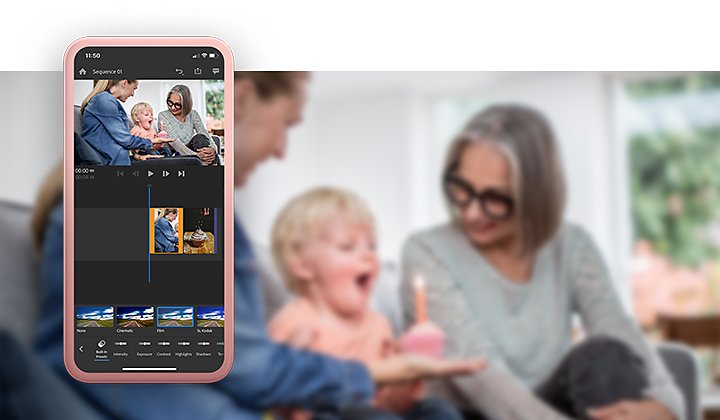
Tout ce dont vous avez besoin et plus encore.
Profitez d'outils de montage ultra-performants dans une interface facile à utiliser. Faites le montage sur votre iPhone, Android ou ordinateur, et passez à tout moment dans Adobe Premiere Pro pour effectuer des opérations plus subtiles.
Accédez à vos séquences où que vous soyez.
Avec un espace de stockage Adobe Creative Cloud allant de 100 Go à 10 To, tous vos projets sont synchronisés sur l’ensemble des appareils. Passez facilement de votre téléphone à votre ordinateur portable pour assembler des séquences provenant de plusieurs sources, et ne perdez jamais la trace d’une séquence ou d'un montage.
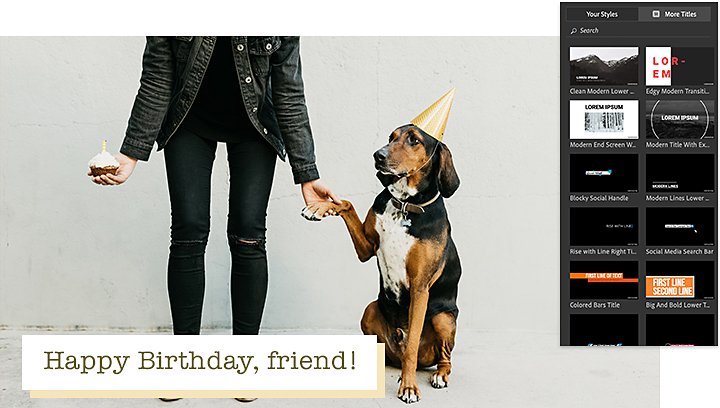
Personnalisez vos titres.
Ajoutez du texte sur vos vidéos et ajustez-en facilement la taille et la couleur. Faites votre choix parmi des milliers de superbes polices Adobe Fonts. Et trouvez des templates Adobe Stock originaux pour vos titres, directement dans l’application.
Équilibrez le son comme un professionnel.
Ajoutez jusqu’à trois pistes audio sur votre vidéo et ajustez leurs volumes séparément. Utilisez la fonctionnalité d’autoducking pour réduire automatiquement le volume de la musique lorsqu’une personne parle.
Accélérez, ralentissez et ajoutez un effet Panorama et zoom.
Contrôlez la vitesse de chacune des pistes audio et vidéo. Vous pouvez également utiliser la fonctionnalité Panorama et zoom pour effectuer un zoom avant ou arrière sur les images de votre vidéo d’anniversaire.
Envoyez des vœux d’anniversaire en vidéo en 6 étapes simples.
1. Démarrez un projet.
Lancez Premiere Rush et appuyez sur le bouton plus (+) pour démarrer un nouveau projet.
2. Ajoutez vos séquences.
Choisissez Ajouter un média pour ajouter des photos, des vidéos et des séquences audio depuis votre appareil.
3. Raccourcissez et réorganisez.
Faites glisser les séquences dans la fenêtre de montage pour changer leur ordre ou cliquez sur les bords orange de chaque séquence pour la raccourcir ou l’allonger.
4. Insérez des titres et des transitions.
Ajoutez des transitions pour fluidifier le passage d'une séquence à une autre, et insérez des titres professionnels où bon vous semble pour enrichir votre récit.
5. Ajoutez une touche finale.
Accélérez ou ralentissez les pistes pour accentuer certaines parties. Ajoutez des filtres de couleur pour ajuster les teintes et les tonalités de votre vidéo. Réglez les volumes de vos pistes audio et appliquez la fonctionnalité d’autoducking sur les pistes incluant des dialogues.
6. Enregistrez et partagez.
Appuyez sur l’icône d’exportation dans l’angle supérieur droit de votre écran pour enregistrer la vidéo sur votre appareil.
Allez plus loin avec vos messages vidéo.
Avec vos nouvelles compétences de monteur, essayez de réaliser des vidéos d’invitations ou de fêtes d’anniversaire et autres moments forts, comme les mariages ou les vacances. Suivez ces conseils et astuces pour capturer des séquences vidéo comme un pro, et découvrez tout ce que vous pouvez faire dans la fenêtre de montage d’Adobe Premiere Rush.

Effectuez un montage vidéo avec l’effet d’incrustation d’image.
Vous voulez superposer deux séquences vidéo ? Soyez créatif avec cet effet d’incrustation facile à reproduire.
Utilisez des images statiques pour créer une vidéo en boucle stylisée.
Vous n’avez que des photos à votre disposition ? Utilisez Premiere Rush pour créer une vidéo en boucle stylisée.
Concotez un cadeau d’anniversaire dont vos proches ne se lasseront pas, et découvrez quelles autres vidéos uniques vous pouvez créer. Avec Premiere Rush, tout est très simple.
Allez plus loin avec Adobe Premiere Pro.
Créez et montez des vidéos de qualité professionnelle sur tous les appareils : téléphone, tablette et ordinateur, et partagez-les sur les réseaux sociaux.
Ces contenus pourraient également vous intéresser…
Conseils pour la photographie culinaire.
Explorez le monde de la photographie culinaire avec les conseils de professionnels du secteur.
La prise de vue photographique pour les débutants
Apprenez à maîtriser le plan général pour réveiller vos couvertures de podcast, imaginer des arrière-plans vidéo de qualité, ou simplement pour donner un peu de contexte à vos pages web ou à vos albums photo.
Améliorer la qualité d'une vidéo avec l’application de montage Adobe Premiere Rush
Corrigez les couleurs et l'audio de vos vidéos grâce à ces outils conviviaux.
Choisir la bonne typographie : avec ou sans empattement.
Pour choisir entre une police avec et sans empattement, il faut prendre en considération l'attitude, l'histoire et l'expérience utilisateur.
Adoptez Adobe Premiere Rush.
Créez et partagez des vidéos, où que vous soyez, avec l’une des meilleures applications de montage vidéo du secteur.
Création video : 3 astuces en 3 minutes.
TUTORIEL VIDEO.
Comment remplacer la couleur dans une vidéo.
TUTORIEL VIDEO.
Comment effectuer un étalonnage extrême des couleurs.
TUTORIEL VIDEO.
Création d’un titre de film dans Premiere Pro.



